Paint 3D
Приложение Paint 3D на ПК позволяет творить во всех измерениях и под любым углом. Создавать трехмерные изображения еще никогда не было так легко! Раскройте свой творческий потенциал вместе с классическим инструментом для рисования и редактирования изображений!
Возможности Paint 3D
- Создавать трехмерные фигуры, модели, изображения и текст;
- Быстро делиться готовыми работами, созданными трехмерными объектами с друзьями в социальных сетях;
- Задавать параметры для кистей, маркера, карандаша: тип, толщина линий, цвет, а также делать рельефные мазки;
- Рисовать векторные объекты до 5-ти точек;
- Просмотреть все свои действия с помощью программного меню «Журнал» и при желании можно записать ролик, обучающий мини курс;
- Дополнять образы с помощью наклеек: очки, шляпки, конфетки, смайлики, сердечки и т.д.;
- Изменять цвета и направление освещения с разделе «Эффекты»;
- Изменять размер холста;
- Применять прозрачный фон заднего плана в процессе создания рисунков с трехмерной графикой;
- Находить в галерее Remix 3D требуемые шаблоны изображений с помощью аккаунта Microsoft, а также делиться там же своими творениями;
- Вставлять в открытый файл содержимое буфера обмена и соответственно отменять проведенные действия;
- Создавать 3D-эскизы, при этом с помощью фильтра изменять свойства поверхности: мат, глянец… Также, на ваше усмотрение можно задать форму краев: острую или мягкую;
- Создавать 3Д объекты из обычных 2Д изображений, после их можно распечатать на 3D-принтере;
- Сохранять и экспортировать готовые проекты;
- Превращать отдельные части композиции в трехмерные объекты;
- Менять внешний вид добавляемого в композицию текста, с помощью дополнительных настроек шрифта, оттенка и т.д.
Преимущества
- Поддержка распечатки на 3D-принтере;
- Интерфейс программы был значительно изменен. Теперь он более стильный, но при этом простой в использовании;
- Простые и интуитивно понятные элементы управления главного меню;
- Проведены работы над адаптацией Пеинта под планшетные ПК;
- Значительно увеличился ассортимент предлагаемых готовых двухмерных фигур, есть трехмерные модели;
- Работать с трехмерными фигурами значительно легче, нежели в любых других редакторах;
- Стандартный пакет набора инструментов программного обеспечения был существенно преобразован;
- Для большего удобства в использовании программа полностью переведена на русский язык;
- Для сохранения готовых работ доступен широкий выбор самых распространенных форматов: .bmp, .jpeg, .png, .gif, .fbx, .3fm и т.д.;
- Возможность загрузки графического редактора Paint 3D напрямую из Windows Store;
- Новая версия программы Пеинт 3Д на компьютер с ОС Windows 10 является предустановленным ПО. Пользователям предыдущих модификаций 64-битной Windows она доступна совершенно бесплатно.
Недостатки
- Ограниченный выбор текстур.
Общие сведения Общий рейтинг
9/14 Paint 3D
Общие сведения
Общий рейтинг
Вопросы по программе
Krita
Скачать Paint Tool SAI на русском
Picasa
Скачать Синема 4Д на русском
Adobe Photoshop
Paint 3D скачать бесплатно
Последняя версия:
6.2105.4017 от 19.05 2021
Разработчик: Microsoft Corporation
Операционные системы:
Windows 7, 8, 10 Интерфейс: Русский
Скачать Paint 3D
Полное описание
Компания разработчик Microsoft Corporation не устает удивлять своих пользователей и вместе с новой операционной системой Windows 10 презентует обновленный встроенный графический редактор изображений. Программа Paint 3D на Windows идеально подходит для творения в трехмерном пространстве. Она полностью соответствует всем современным тенденциям в данном направлении.
Особое внимание стоит уделить простоте управления, широким функциональным возможностям для трехмерного моделирования и, конечно же, качественной адаптации приложения для планшетных ПК, под управлением ОС Виндос 10. С помощью Paint 3D пользователи могут создавать яркие 2D и 3D изображения и анимации, дополнять их наклейками, текстурами, текстом… Также имеется возможность записывать небольшие видео, с помощью журнала действий. И на этом разработчики не ставят точку! Создавайте различные 3D-модели, делитесь ими в сообществе Remix 3D и с друзьями в социальных сетях!
Отзывы и комментарии
ВикторияНеима 12 августа 2019 Любимый редактор, обожаю его)) Можно создавать такие забавные персонажи, часто садимся вечером с ребёнком и начинаем рисовать. Очень хорошее приложение в образовательных целях, раскрывает творческий потенциал, успокаивает нервы)) Спасибо за классную программку))
- ответить
Робштейн 17 октября 2019
Необходимо для работы в кружке
Источник: softcatalog.io
Простой и понятный редактор для работы с изображениями Paint 3D
Paint 3D – это популярный и многофункциональный графический редактор, встроенный в операционную систему Windows 10. Он позволяет работать не только с двухмерными, но и трехмерными объектами. Программа обладает русифицированным и упрощенным интерфейсом, поэтому доступна для каждого пользователя независимо от его опыта с умениями. При необходимости можно изучить уроки по использованию этой утилиты.
- 1 Особенности программы
- 2 Какими возможностями обладает
- 3 Скачивание и установка
- 4 Уроки для начинающих
- 5 Как пользоваться
- 6 Преимущества и недостатки
- 7 Аналогичный софт
Особенности программы
Paint 3D предлагается компанией, занимающейся разработкой операционных систем. Microsoft Corporation постоянно удивляет своих пользователей, предлагая уникальные и интересные программы. Графический редактор содержит множество уникальных функций, позволяющих работать с двухмерными картинками или трехмерными объектами.

Процесс рисования может выполняться непосредственно в трехмерном пространстве. Программа обладает многими преимуществами, поскольку проста в управлении, а также наделена большим количеством функций. Имеется уникальная система адаптации под планшеты.
С помощью этого графического редактора можно создать двухмерные или трехмерные изображения или анимацию. Любой рисунок легко дополняется нестандартными текстурами, наклейками или текстом. Можно даже через журнал действий записать видеоролик.
Какими возможностями обладает
К основным опциям утилиты относится:
- создание трехмерных фигур и моделей;
- формирование изображения с текстом;
- возможность делиться сделанным проектом с друзьями через социальные сети;
- изменение параметров для разных кистей, поэтому можно выбрать их цвет, ширину и тип;
- формирование векторных объектов с 5 точками;
- просмотр всех выполненных действий через журнал, причем одновременно предоставляется возможность для записи ролика, который выступает в качестве обучающего видео;
- дополнение проекта наклейками или текстурами;
- изменение цвета и направления освещения через раздел «Эффекты»;
- регулирование размера холста;
- применение прозрачного фона в процессе создания трехмерного объекта;
- возможность использовать шаблоны трехмерных объектов;
- использование различных фильтров;
- сохранение и экспорт готовых проектов;
- превращение отдельных частей рисунка в трехмерный объект.
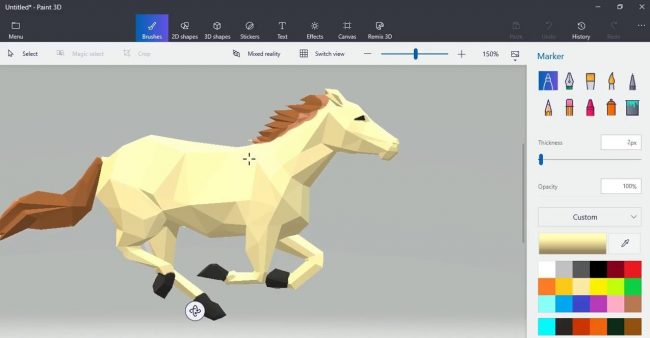
Любой пользователь может сделать двухмерный или трехмерный объект, а также воспользоваться наклейками и волшебным выделением.
Скачивание и установка
При установке Windows 10 производится автоматическая установка Paint 3D. Поэтому не требуется самостоятельно заниматься поиском утилиты в интернете. Если у человека на компьютере установлена другая операционная система, то можно совершенно бесплатно скачать и установить утилиту с официального сайта.
Для скачивания утилиты надо зайти на сайт: https://apps.microsoft.com/store/detail/paint-3d/9NBLGGH5FV99?hl=ru-ru
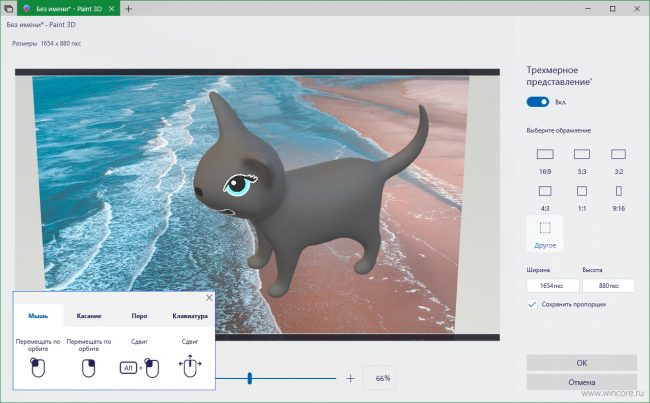
Процесс рисования может выполняться графическими инструментами или фигурами. Дополнительно можно вставлять разные трехмерные модели. Готовый проект можно раскрасить и украсить наклейками.
Преимущества и недостатки
К плюсам использования графического редактора Paint 3D относится:
- легкость использования;
- русифицированный интерфейс;
- возможность работы с трехмерными моделями;
- поддерживается возможность распечатки на трехмерном принтере;
- все элементы управления интуитивно понятны;
- легко работать с трехмерными фигурами;
- сохранять работу можно в различных форматах.
Основным недостатком утилиты считается ограниченный функционал, поэтому она редко используется профессионалами. Обычно приложение применяется только новичками. Невозможно двухмерные рисунки экструдировать в трехмерные. Опытные пользователи к недостаткам относят ограниченное количество текстур и наклеек.
В интернете легко найти отзывы о программе Paint 3D. В основном они положительные:
Я люблю создавать простые компьютерные рисунки, для чего использую Paint 3D. Программа очень простая, а также имеет много полезных функций для рисования.
Я работаю педагогом по информатике в учреждении дополнительного образования. Для обучения школьников младших классов пользуюсь приложением Paint 3D. Оно очень нравится детям, а также отличается простым интерфейсом в котором легко разбираются даже дети.
Для редактирования разных рисунков я постоянно пользуюсь стандартным приложением Paint 3D. Здесь имеются все базовые инструменты для легкой работы.
Но профессионалы отмечают, что программа не содержит много продвинутых функций, поэтому они предпочитают пользоваться другими утилитами.
Аналогичный софт
Существует много графических редакторов, которые обладают разными параметрами, опциями и возможностями. К самым популярным аналогам Paint 3D относится:
- GIMP. Приложение для рисования пользуется спросом у новичков и продвинутых пользователей. Оно распространяется бесплатно, поскольку обладает открытым исходным кодом. Утилита содержит множество функций, к которым относится ретуширование фото, изменение формата рисунка, композиция и рисование. Предлагается множество интересных инструментов, которые позволяют создать привлекательные и многофункциональные изображения. Программу можно устанавливать на разные операционные системы.
- Пейнт.Нет. Бесплатное приложение предназначено для редактирования фотографий. Оно считается очень простым, но имеет много интересных функций. Пользователи применяют лассо, цветовую палитру и даже специальные эффекты, позволяющие размывать изображение. Интерфейс поддерживает плагины, с помощью которых значительно расширяется функционал приложения. В приложении можно смешивать слои, пользоваться специальными эффектами, делать фон прозрачным или пользоваться мощными инструментами.
- Pixlr Editor. Бесплатное приложение предназначено для редактирования фотографий. Его можно не только скачать и установить на компьютер, но и воспользоваться через веб-браузер. Оно работает в автономном режиме, а также подходит для компьютеров или телефонов. Через утилиту можно получить доступ к большому количеству функций для редактирования изображений. В число опций входит лассо, устранение эффекта красных глаз, фильтры и слои.
- Pixelmator. Программа обладает понятным и современным интерфейсом, а также множеством полезных инструментов для редактирования. С ее помощью можно не только рисовать, но и редактировать изображения.
Каждая утилита обладает как плюсами, так и минусами. Целесообразно попробовать воспользоваться несколькими программами, чтобы оценить имеющиеся функции. Некоторые приложения предлагаются на платной основе, но при этом предоставляется пробная версия для оценки качества графического редактора.
Paint 3D – это популярный и бесплатный графический редактор, который идеально подходит для новичков. Он обладает многочисленными полезными функциями, а также позволяет работать с трехмерными объектами. Если человек не может разобраться в правилах использования утилиты, то можно просмотреть онлайн уроки, а также много полезной информации предлагается на сайте разработчика.
Источник: junior3d.ru
Что такое Microsoft Paint 3D
Microsoft Paint 3D — обзор приложения. Как создать 3D модель бесплатно в Windows 10 используя новый Paint и скачать модели из библиотеки Remix.
Здравствуйте, уважаемые читатели.
Если Ваше хобби 3D моделирование или Вам это интересно, но нет навыков. У Вас старый и слабый компьютер, в котором проблематично работать с программами для 3D моделирования, которые требовательны к ресурсам компьютера, обратите внимание на программу Microsoft Paint 3D.
Если Ваше железо тянет ОС Windows 10, Вы сможете работать и в Paint 3D.
Возможности программы Microsoft Paint 3D
Paint 3D, доступная только в Windows 10, является бесплатной программой Microsoft, которая включает в себя как базовые, так и передовые инструменты для рисования. Вы можете не только использовать кисти, фигуры, текст и эффекты для создания уникальных 2D-объектов, но также можете создавать 3D-объекты и даже использовать модели, созданные другими пользователями Paint 3D.
Программирование для детей: создание игр, графический дизайн, создание сайтов, 3D, Python, Lua и ещё. (leonnik — реклама) Классные курсы с отличными отзывами.
Приложение Paint 3D и его инструменты довольно просты для пользователей любого уровня знаний. Вам не нужно быть экспертом в области 3D-дизайна, чтобы знать, как использовать Paint 3D. Кроме того, это приложение отлично работает, как 2D-программа, как и классическая программа Paint. Только с более продвинутыми функциями и обновленным пользовательским интерфейсом.

Приложение Пейнт 3д, это замена старой программе Paint. Подробнее об этом ниже.
Как скачать Microsoft Paint 3D

Особенности Microsoft Paint 3Д
Paint 3D использует множество функций, присутствующих в оригинальном приложении Paint, но также включает новые инструменты, в частности, возможность создавать 3D-объекты.
Игровые курсы для детей: финансовая грамотность, математика и логика, физика, химия, английский и другие. (leonnik — реклама) После регистрации открывается пробный период. Отличные отзывы.
Вот некоторые из функций, которые Вы найдете в Paint 3D:

- Множество художественных инструментов: маркер, перьевая ручка, кисть для масляных красок, акварель, пиксельное перо, ластик, карандаш, пастель, баллончик с краской и инструмент заливки. Любой из них может быть любого цвета, который Вы пожелаете, и у каждого есть свои варианты, например, для выбора толщины линии и непрозрачности.
- В программе есть основные модели, которые вы можете импортировать прямо на холст, такие как мужчина, женщина, собака, кошка и рыба. Есть трехмерные объекты, такие как куб, сфера, конус и другие. Вы можете загрузить больше 3D-моделей непосредственно в Ваш проект из сообщества Remix 3D, нажав на кнопку Библиотека 3D-моделей, воспользуйтесь поиском.
Нужный Вам цвет можно выбрать инструментом «Пипетка«. Нажав на нее и наведя на нужный Вам участок холста. Для лучшего выбора цвета рекомендуется увеличить рисунок, чтобы лучше видеть пиксели, из которых можно выбрать нужный цвет. А также Вы можете выбрать цвет вручную, введя шестнадцатеричное значение цвета.

- Paint 3D имеет инструмент обрезки для обрезки изображения.
- Программа позволяет вставлять наклейки, текстуры и фигуры, которые можно разместить непосредственно на 3D-модели. Вы также можете сделать свои собственные наклейки 3D Paint из файлов изображений.
- 2D-объекты могут быть конвертированы в 3D-объекты с использованием только встроенных инструментов.
- В трехмерном режиме положение освещения настраивается с помощью простого в использовании инструмента «Колесо света», которое Вы найдете, нажав на кнопку «Эффекты».
- В Paint 3D можно использовать как 2D, так и 3D текст.
- Поддерживаются эффекты, которые быстро меняют сцену всего холста.
- Paint 3D поддерживает быстрое переворачивание изображения по вертикали или горизонтали, а также вращение на месте и перемещение в трехмерном пространстве. Выделите фигуру или объект и вращайте — перемещайте использую нужные опции.
- Весь размер холста может быть изменен в процентах для быстрых изменений или в пикселях для точных изменений. Эти возможности находятся под кнопкой «Холст» панели инструментов.
- Вы можете открывать обычные файлы изображений в Paint 3D, например PNG и JPG, а также файлы 3MF, FBX, STL, PLY, OBJ и GLB.
- Изображения могут быть сохранены в 2D-формате, 3D-формате и / или загружены в Remix 3D. Как только они появится в Remix 3D, Вы сможете делиться своими проектами через Facebook и другие социальные сети.
- Вы можете прокручивать историю процесса редактирования назад и вперед, чтобы вносить изменения. Каждое изменение Вы можете записывать и экспортировать в видео MP4, чтобы показать, что Вы делали при создании проекта.
Рекомендую хороший графический планшет с эффектом рисования карандашом на бумаге и низкой ценой. Чуть дороже двух тысяч рублей, что в наше время совсем не большие деньги.
Что случилось со старым Microsoft Paint?
Microsoft Paint — это редактор графики, который был включен в Windows начиная с Windows 1.0, выпущенной в 1985 году. Эта культовая программа, основанная на программе ZSoft под названием PC Paintbrush, которая поддерживает базовые инструменты редактирования изображений и инструменты рисования.
Microsoft Paint еще не удален из Windows 10, но в середине 2017 года получил статус «устаревшего», что означает, что он больше не поддерживается Microsoft и скорее всего, будет удален из будущих обновлений Windows 10.
Вы можете открыть классическую программу Paint в Windows 10, выполнив поиск Paint в меню «Пуск» ->> Стандартные-Windows или выполнив команду mspaint в диалоговом окне «Выполнить» или в командной строке.
В заключении
Из этой статьи Вы узнали, что такое Microsoft Paint 3D, какие возможности есть в этом приложении, где скачать программу Пэйнт 3Д, и как скачивать 3D модели из сообщества Remix 3D.
Если статья была Вам полезна, пожалуйста поделитесь в социальных сетях.
Обзор и пошаговая инструкция сервиса Canva, где можно легко и бесплатно создавать качественные дизайны для сайтов и социальных сетей без навыков дизайнера.
P. S. Подборка бесплатных программ, в которых можно рисовать на компьютере мышкой. И не только, так в Krita мне удобно конвертировать изображения в WebP формат для сайта. Как говорится, не Microsoft Paint 3D единым пользуюсь.
Полезный вебинар с упражнениями для всех у кого проблемы со спиной и поясницей. (leonnik — реклама) + подарок.
Источник: leonnik.com
Как пользоваться Paint 3D
Привет! Если вам не хватает возможностей обычного графического редактора Paint, то вполне возможно функционала более продвинутой версии, Paint 3D , вам вполне будет достаточно. Эта программа уже встроена по умолчанию в последние версии Windows. Если же ее нет, или вы пользуетесь более старой версией, то можете установить Paint 3D с магазина Microsoft.
Несложно догадаться из названия продукта, что основное назначение Paint 3D – создание 3d изображений . В этом приложении данный процесс максимально прост и понятен, поэтому даже начинающие пользователи ПК без проблем смогут создать свои первые 3d модели. А для опытных художников это может стать отличным плацдармом для расширения творчества.
Как рисовать в Paint 3D трехмерные модели
Если вы не знаете, как пользоваться Паинт 3Д, свое знакомство с этим графическим редактором следует начать с создания трехмерных изображений. Для этого выполняем следующие действия:
- Откройте программу, создайте новый документ
- Нажмите на Трехмерные фигуры в верхней панели инструментов. В правой панели появятся трехмерные объекты, выберем один из них. Я выбрал рыбу.

- Больше объектов и моделей вы можете найти в библиотеке трехмерных моделей. Для этого нажмите на соответствующую кнопку в правой панели.

Давайте рассмотрим, как работать в Paint 3D с 3D моделями . Приведем несколько простых действий по изменению нашего объекта:
- Мы можем менять не только угол поворота модели, но и удаленность ее от фона, а также разворачивать ее во всех плоскостях. Для этого достаточно потянуть за соответствующие маркеры при выделенном объекте. Потяните за квадратики в углах рамки, чтобы уменьшить или увеличить модель.

- В правой панели при выделенном объекте нажмите на Изменить цвет , чтобы поменять полностью цвет нашей модели. Очень интересно смотрится Полированный металл .

- Нажмите на Кисти в верхнем меню инструментов. Справа появятся возможные варианты кистей. Думаю, с их назначением вы разберетесь сами методом проб.
Чтобы отменить действие, нажмите на комбинацию клавиш Ctrl+Z , или на соответствующую кнопку вверху панели инструментов.

- Нарисуем рыбе глаза. Уверен, у вас получится лучше . Для того, чтобы нарисовать глаз с другой стороны, поворачиваем объект, воспользовавшись маркером снизу – его нужно потянуть мышкой в требуемом направлении.
Создание 2d объекта и преобразование его в 3d объект
Вы можете самостоятельно нарисовать любой формы фигуру или объект, и он будет автоматически преобразован в 3d формат . Для этого нужно выполнить следующие простые действия:

- Нажимаем на трехмерные фигуры , а в появившемся справа меню кликаем по одному из трех значков под надписью Набросок в трехмерном формате . Значение каждой из этих кнопок будет подписано при наведении на нее курсора мыши.


Вырезание, удаление, копирование объектов с любых фотографий
В Paint 3D есть очень полезная и забавная функция, при помощи которой можно творить всякие прикольные штуки со своими фотографиями. Мы можем выделить любое изображение с фотки, превратить его в наклейку , и потом обклеить им любой 3d объект. Также не менее забавная функция – вырезание объекта с автозаполнением фона , копирование и перемещение этого объекта. В этом уроке Paint 3D рассмотрим, как выделять объект и изменять его положение:
- Открываем любую свою (или чужую) фотографию, которую нужно отредактировать: Меню – Открыть – Обзор файлов . Или просто перетаскиваем с папки фотку в рабочую зону Паинта 3д.
- Нажимаем в верхней панели инструментов на « Волшебное выделение ».
- Сдвигаем прямоугольник на нужном изображении, которое мы хотим удалить, переместить или скопировать. В моем случае – это лебедь. И жмем на Далее .

- Если объект выделен правильно, жмем Готово . Если нужно подредактировать очертания выделения, то используем кнопки Добавить и Удалить из правого меню. Левой кнопкой мыши кликаем на участках изображения, требующих удаления или добавления.

- Теперь вы можете перемещать объект по фотографии, копировать его (нажмите комбинации Ctrl+C для копирования и Ctrl+V для вставления), а также изменять его угол и размер при помощи маркеров. Вот что у меня получилось :

Как создавать текст в Paint 3D
Для того чтобы написать текст в Паинт 3Д, нужно выполнить следующие действия:
- Кликаем по значку Текст в верхней панели инструментов.
- Справа появится меню, в котором мы можем выбрать 3д или 2д текст, шрифт, размер букв, цвет, толщину, курсив .

- Жмем левой кнопкой мыши по холсту и вводим текст.

- Кликнув еще раз ЛКМ за его пределами, текст превратится в объект и его можно будет редактировать, как 3d объект – поворачивать, изменять размер, угол наклона и пр.

Конечно, это лишь небольшая часть всех возможностей замечательной программы Paint 3D. Но я думаю, что эти уроки Paint 3D помогут вам научиться рисовать, обрабатывать фотографии, преобразо6вывать 2д в 3д объекты, а также писать в Паинт 3Д. Если возникнут вопросы, задавайте их в комментариях.
Источник: comp-doma.ru
Paint 3D: что это и как пользоваться?


Новый графический редактор Paint 3D из Windows 10: как устроен, как пользоваться, как создать пробный проект?

В этой статье мы расскажем все, что нужно, чтобы успешно начать использовать графический редактор Windows Paint 3D. Вы узнаете о базовых элементах управления программой, а также получите руководство по созданию небольшого проекта.
Paint 3D: создание нового изображения
Прежде чем начать работу с Paint 3D, убедитесь, что у вас установлена эта программа. Если вы используете Windows 10, Paint 3D встроен в вашу систему по умолчанию. Если это не так, вы можете бесплатно загрузить Paint 3D из магазина приложений Microsoft по этой ссылке.
Запустите Paint 3D и нажмите на кнопку «Создать», чтобы создать новое изображение.
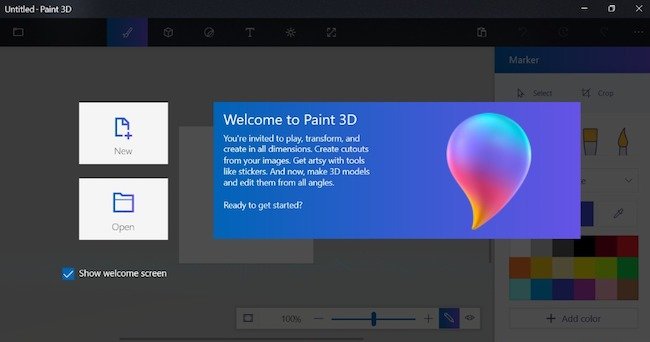
Меню в Paint 3D
В Paint 3D имеется главное меню, элементы которого вы можете использовать для редактирования изображения.
- В крайнем правом углу вы найдете графические инструменты, где вы можете выбрать различные кисти и другие инструменты и рисовать ими.
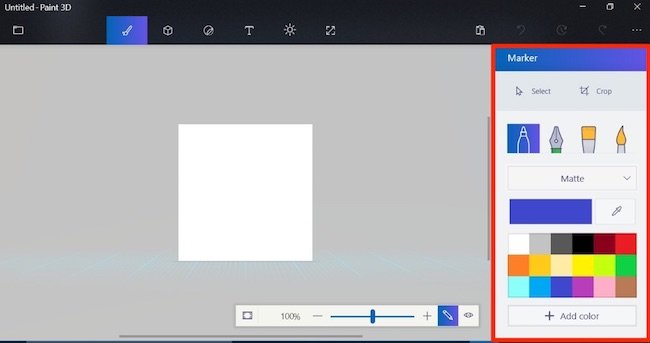
- С помощью кнопки «2D» у вас есть возможность создавать двумерные фигуры, например, квадрат.
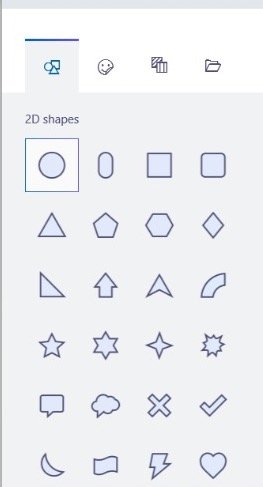
- Справа находится кнопка «3D», которая вам понадобится, если вы захотите добавить к вашему изображению различные 3D-модели (людей, животных и др.) и фигуры (сферу, куб и др.). Вы также можете создавать 3D-эскизы с мягкими и острыми краями и задавать различные свойства поверхности объекта (матовая поверхность, блеск и тому подобное).
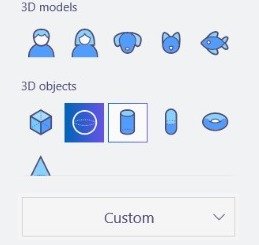
- Рядом с кнопкой «3D» вы можете найти кнопку «Наклейка». Наклейки можно легко разместить на трехмерном объекте. Например, вы можете создать глобус из сферы и изображения с картой мира. Подробнее об этом будет рассказано ниже.
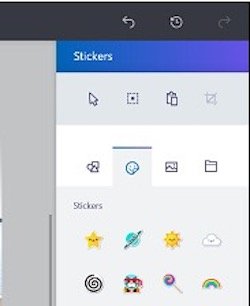
- Рядом вы найдете кнопку «Текст», которую вы можете использовать, чтобы добавить текст к своему изображению.
- Кнопка «Эффекты» позволяет применять различные фильтры или изменять уровень освещения вашего изображения.
- Кнопка «Область рисования» используется реже, чем остальные. Например, с ее помощью вы можете изменить размер области рисования или выбрать прозрачный фон.
- Помимо прочих, есть еще кнопка «Remix 3D», где вы найдете различные 3D-модели, которые были загружены пользователями.
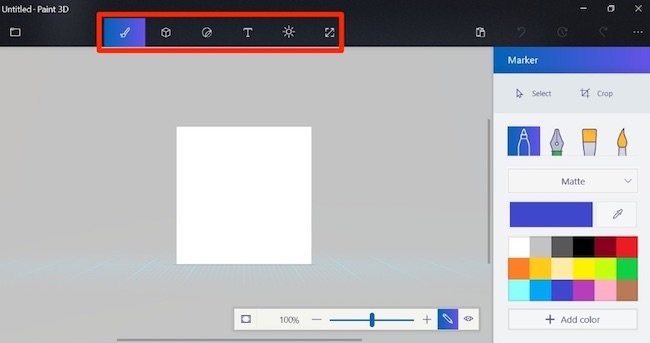
- В левой части страницы вы найдете кнопку меню, с помощью которой вы можете сохранить или экспортировать свой проект.
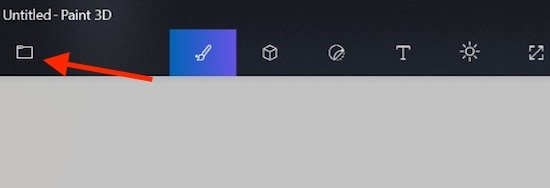
Как правильно настроить Paint 3D
Поскольку в Paint 3D в основном создаются трехмерные изображения, вам нужно подружиться со специальным управлением этой программой.
Как и в случае с обычным редактором Paint, вы можете масштабировать изображение с помощью колеса мыши. А есл и вы нажмете на кнопку в правом верхнем углу, вы сможете перемещать и крутить трехмерное изображение с помощью правой кнопки мыши. При нажатии на колесико мыши изображение можно перемещать.
Paint 3D: создание первого проекта
Для того чтобы вам было понятнее, как работать в Paint 3D, предлагаем вам создать первый проект вместе с нами шаг за шагом.
- Сначала добавьте сферу с помощью кнопки «3D». При создании сферы удерживайте клавишу Shift, чтобы сделать ее ровной, а не эллипсоидной.
- Затем загрузите изображение Земли из Интернета и перетащите его в Paint 3D. После этого нажмите на кнопку «Создать 3D» справа.
- Теперь нажмите «Создать наклейку».
- Переместите изображение на сферу, нажав левую кнопку мыши и масштабируйте его так, чтобы все было видно. После этого нажмите на галочку. Теперь у вас есть трехмерная модель Земли.
- Активируйте прозрачную область рисования с помощью кнопки «Область символов».
- Экспортируйте свой проект, нажав кнопку управления проектом, в виде файла FBX, который вы можете открыть с помощью программы Mixed Reality Viewer. В Windows 10 она предустановлена.
- Microsoft «убивает» графический редактор Paint
- Windows Paint как универсальный фоторедактор
- Как удалить Paint 3D
Источник: ichip.ru